如何下載適用於 MacBook 的 YouTube 應用程序 | 安裝指南
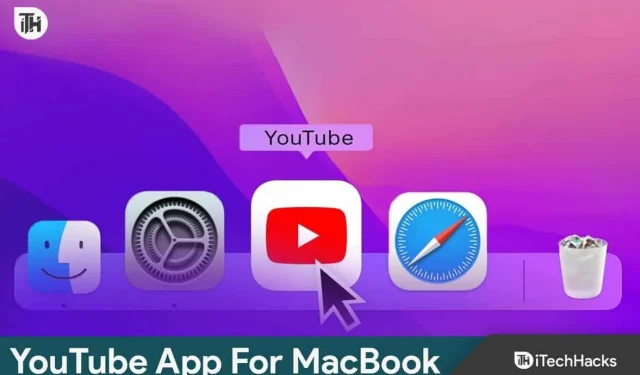
在觀看視頻方面,Android 和 iPhone 用戶佔據了 YouTube 觀看人數的大部分。此外,人們普遍認為智能手機視頻流應用程序是最受歡迎的。令人驚訝的是,Mac 用戶無法下載任何 Google 桌面應用程序。您所能做的就是訪問該網站,啟動瀏覽器,然後開始播放視頻。不過,有一些解決方法可以讓您在 Mac 上下載 YouTube 應用程序。
如何在 MacBook 上下載 YouTube 應用程序?
截至撰寫本文時,MacBook 上還沒有可以從 AppStore 下載的直接或本機 YouTube 應用程序。此外,甚至 AppStore 也表示 YouTube 應用程序僅適用於 iPhone、iPad 和Apple TV。因此,您無法使用標準方法在 MacBook 上下載 YouTube。
然而,通過一些提示和技巧,我們發現了兩種實際上可以鍛煉的方法。所以,他們在這裡:
方法 1:使用 YouTube 的網絡應用程序
如果沒有直接方法在 MacBook 上下載 YouTube 應用程序,那麼總有一個 YouTube 網絡應用程序可以使用 Chrome 完美運行。如果您想下載它,請按照下列步驟操作:
- 打開谷歌瀏覽器。
- 現在訪問 www.youtube.com。
- 當網站打開時,在地址欄的右上角,您將看到一個“下載”按鈕。單擊該按鈕。
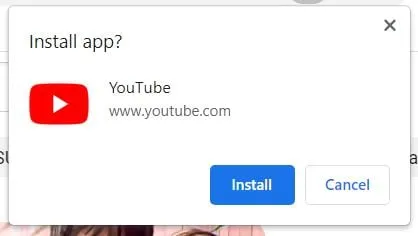
- 在出現的彈出窗口中,單擊“安裝”。
現在 YouTube 應用程序將安裝在您的 MacBook 上。但是,如果您認為這不是本機應用程序,請遵循其他方法。
方法 2:使用第三方工具安裝 YouTube 應用
如果上述方法不能滿足您的需求,您的下一個最佳選擇是下載適用於 MacBook 的實際 YouTube 應用程序。不過,這種方法可以藉助名為 WebCatalog 的第三方工具來完成。請按照以下步驟執行相同操作:
- 訪問此網站並下載 Mac 版 WebCatalog。
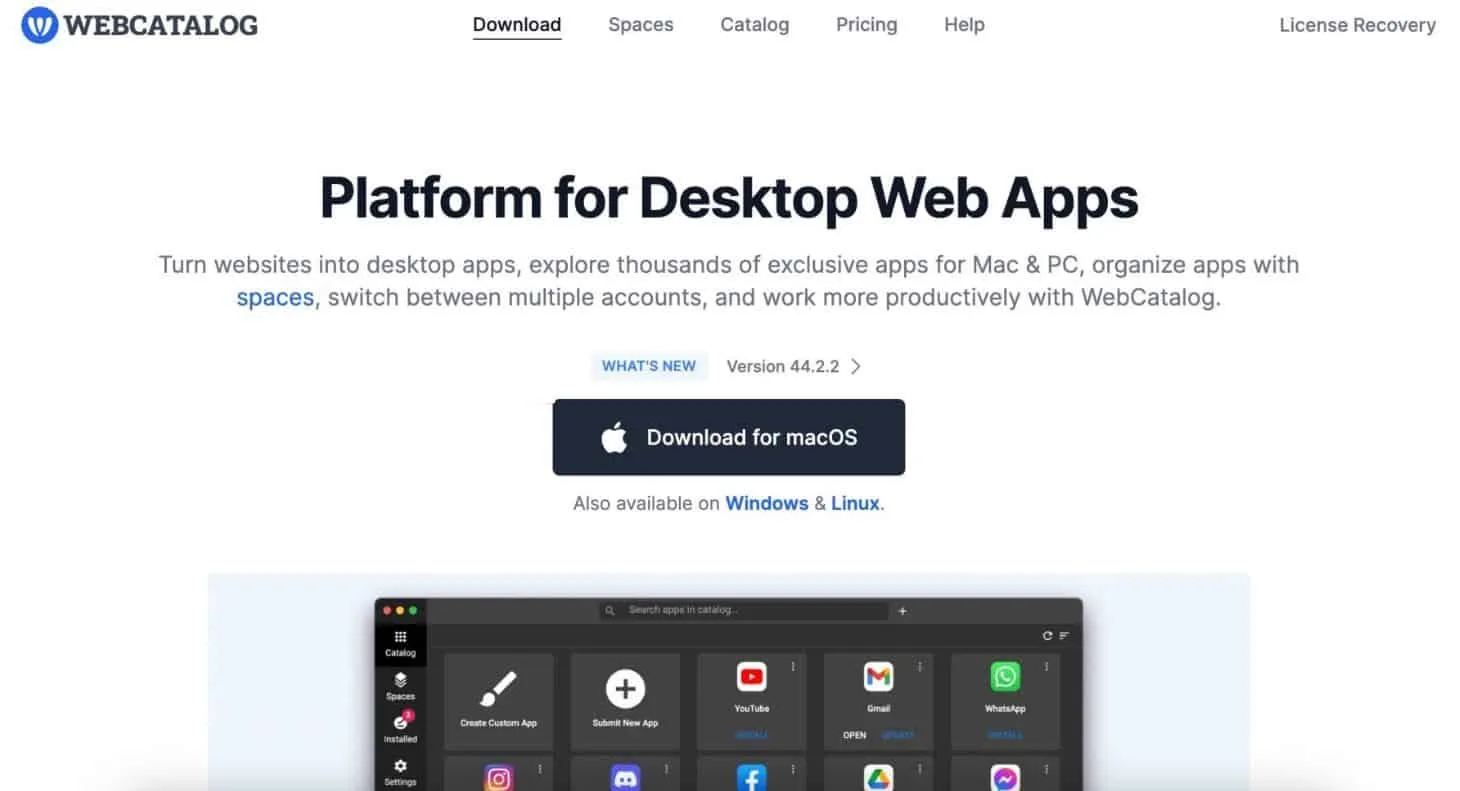
- 在 Mac 上下載並安裝 WebCatalog 後,將其打開。
- 轉到左側的目錄選項卡,然後單擊YouTube。
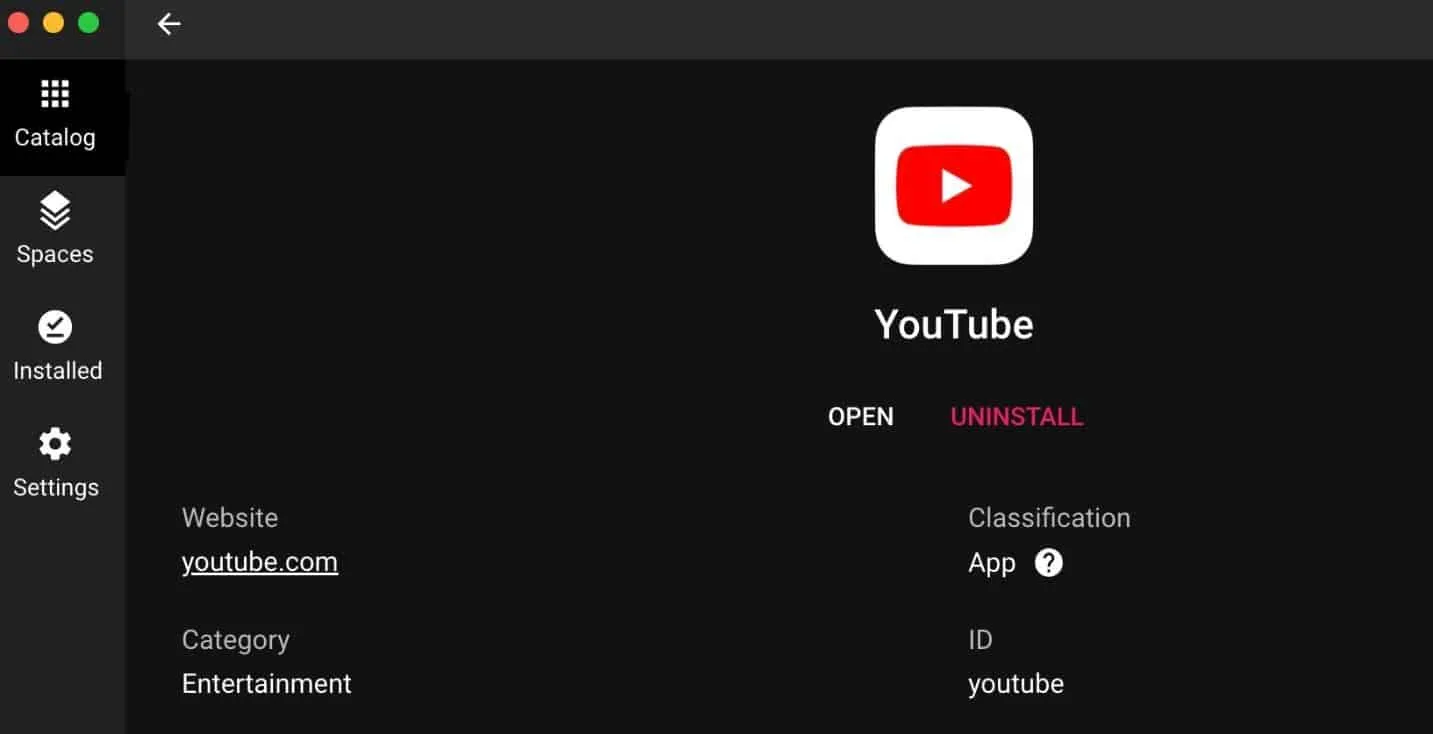
- 在下一個窗口中,單擊“安裝”。
現在,您可以將 YouTube 作為您 MacBook 上的自然應用程序來訪問。
如何卸載 YouTube 網絡應用程序?
如果您覺得第二種方法值得您花時間和精力,並且現在您想從 Chrom 卸載 YouTube 網絡應用程序,則可以按照以下步驟操作:
- 複製此內容並將其粘貼到 Chrome 地址欄中:chrome://apps。
- 右鍵單擊 YouTube,然後單擊從 Chrome 中刪除。
就是這樣。現在您已成功從 Google Chrome 中卸載 YouTube 應用。
底線
好了,這就是我們關於如何安裝適用於 MacBook 的 YouTube 應用程序的全部內容。我們希望本指南對您有所幫助。除了 Youtube 應用程序之外,甚至沒有可以在 MacBook 上下載和運行的 Netflix 應用程序,因此不要對您的購買感到沮喪。如果您有任何疑問,請務必在下面發表評論。
- 如何在沒有廣告的情況下觀看 YouTube
- 修復 YouTube 畫中畫 (PIP) 在 iPhone 上無法使用的問題
- 如何在 iPhone 和 iPad 的 Safari 上強制使用 YouTube 桌面模式
- 如何修復 Netflix 或 YouTube 在 Android 13 上無法運行的問題
- YouTube com/激活 2023 | YouTube 激活指南
- 如何清除 App/PC 上的 YouTube 觀看或搜索歷史記錄
發佈留言